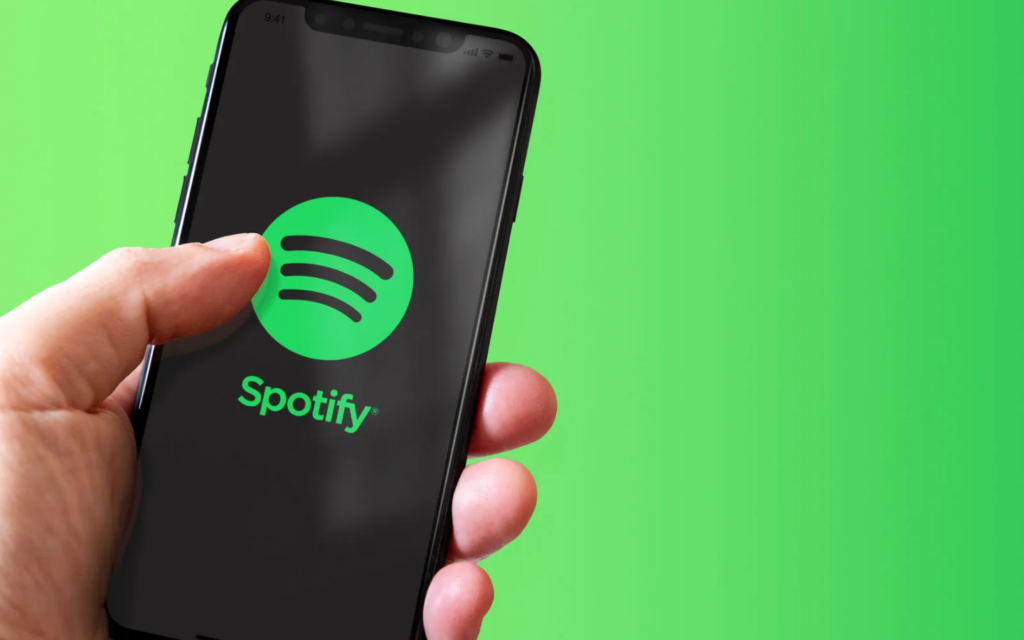Spotify는 오늘날 수백만 곡의 노래, 팟 캐스트 및 다양한 오디오 컨텐츠를 갖춘 가장 인기있는 음악 듣기 플랫폼 중 하나입니다. 그러나 많은 사람들은 여전히 Spotify에서 음악 역사를 보는 방법을 모릅니다. 음악사를 검토하면 좋아하는 노래를 빨리 찾는 데 도움이되고 음악 취향을 발견하는 데 도움이됩니다.
휴대 전화에서 Spotify에서 음악을 듣는 역사를 보려면 다음 3 가지 방법을 수행 할 수 있습니다.
1. Spotify의 홈페이지 인터페이스에서 라이브를 참조하십시오.
2. 프로필 정보를 참조하십시오.
3. 마지막.fm 응용 프로그램을 사용하여 Spotify에서 들었던 노래를 추적하고 녹음하십시오.
컴퓨터에서 음악 기록을 보려면 컴퓨터에서 Spotify 응용 프로그램을 열고 큐 아이콘을 선택하여 최근 노래 목록을 볼 수 있습니다.
음악 역사를 검토하면 좋아하는 노래를 찾는 데 도움이 될뿐만 아니라 음악 취향에 대해 더 많이 발견하는 데 도움이됩니다. 위의 정보가 Spotify에서 더 흥미로운 음악 듣기를 경험하는 데 도움이되기를 바랍니다. Phong Vu Tech News를 방문하여 더 유용한 정보를 업데이트하는 것을 잊지 마십시오!
Spotify는 오늘날 인기있는 음악 청취 플랫폼이며 많은 사람들이 여전히 Spotify 음악을 듣는 역사를 보는 방법을 모릅니다. 수백만 곡의 노래, 팟 캐스트 및 기타 오디오 컨텐츠. 때때로, 당신은 들었지만 이름을 기억하지 못하는 노래를 찾고 싶거나 단순히 음악 취향이 어떻게 바뀌 었는지 검토하고 싶습니다. 가입 해주세요 Phong Vu Tech 뉴스 컴퓨터와 전화에서 그렇게하는 3 가지 방법을보십시오!

Spotify의 듣기의 역사를 검토 해야하는 이유는 무엇입니까?
확실히 당신은 Spotify에서 아주 좋은 노래를 만났지만 노래 나 아티스트의 이름을 잊어 버렸습니다. 음악을 듣는 역사는 그 노래를 빨리 찾는 데 도움이되는 “구원”입니다.
음악을 듣는 역사는 시간이 지남에 따라 음악의 맛을 반영하는 “예”입니다. 역사를 검토하면 좋아하는 음악과 아티스트를 인식하고 새로운 음악 취미를 발견 할 수도 있습니다.
음악 듣기의 역사를 바탕으로 분위기와 관심사에 적합한 개인화 된 재생 목록을 만들 수 있습니다. Spotify는 음악사를 사용하여 원하는 노래와 아티스트를 제안합니다.
휴대 전화에서 Spotify를 듣는 역사를 검토하는 방법에 대한 지침
방법 1 : 방법 1 Spotify의 홈페이지 인터페이스에서 라이브를 시청하십시오

방법 2 : 방법 2. 프로필 정보를 참조하십시오

- 프로필을 보러 가십시오
- 최근에 보려면 클릭하십시오
- 그 후 최근의 역사가 나타날 것입니다
방법 3 : 마지막으로 사용하십시오 .fm
App Store 또는 Google Play 스토어에서 Last.fm 응용 프로그램을 다운로드하여 설치

응용 프로그램을 열고 계정을 만듭니다

“Spotify에 연결”옵션을 찾으십시오. 일반적으로 설치 또는 계정 연결 섹션에서.

필요한 경우 Spotify 계정에 로그인하십시오.
last.fm은 음악 듣기 데이터에 액세스해야합니다. 작동 할 수 있도록이 권리를 발행하십시오.
연결 후 Last.fm은 Spotify에서 듣는 노래를 자동으로 모니터링하고 녹음합니다. 마지막으로 음악사를 볼 수 있습니다 .FM 응용 프로그램

컴퓨터에서 Spotify Music을 듣는 역사를 보는 방법
열려 있는 데스크탑 응용 프로그램을 Spotify 컴퓨터에서
오른쪽 하단에서 선택하십시오 대기열 아이콘

프레임이 오른쪽에 열리고 상단에는 대기줄 그리고 최근에 플레이했습니다. 최근에 플레이 한 선택. 아래에 나열되어 있으면 50 개의 음악, 팟 캐스트 연습, 가장 최근의 책 등이 들립니다.

다시 한 번, 옵션을 통해 옵션을 재생하거나 호버링하고 Drop -Down 메뉴를 클릭하여 3 개의 도트를 클릭하여 더 많은 옵션을 얻을 수 있습니다.

또한 Last.fm (휴대 전화에서 유사한 작업)을 사용할 수도 있습니다.
요약
음악 역사를 검토하면 좋아하는 노래를 찾는 데 도움이 될뿐만 아니라 음악 맛을 발견하고 개인화 된 재생 목록을 만듭니다. 이 기사가 유용한 정보를 제공했으며 Spotify에서 음악 청취 경험을 최대한 활용할 수 있도록 도와줍니다!
<
div class = “임신”>
<
H1> 결론 결론 :이 기사는 휴대 전화와 컴퓨터 모두에서 Spotify에서 음악 역사를 볼 수있는 3 가지 방법을 자세히 지시했습니다. 이렇게하면 좋아하는 노래를 찾고 음악 맛을 발견하고 맞춤형 재생 목록을 만듭니다. 이 기사의 정보가 Spotify에서 음악 청취 경험을 최대한 활용하는 데 도움이되기를 바랍니다.